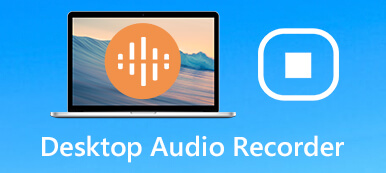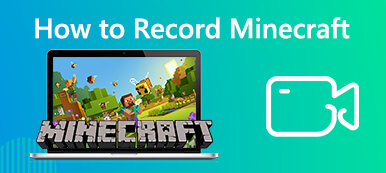"Ik heb een Nextiva-telefoon en ik wil een nieuwe voicemail-begroeting opnemen, maar ik weet niet hoe ik dat moet doen, suggesties?"
"Ik heb een Nextiva-telefoon en ik wil een nieuwe voicemail-begroeting opnemen, maar ik weet niet hoe ik dat moet doen, suggesties?"Een professionele voicemail-opname kan uw geloofwaardigheid vergroten, u competenter doen lijken en iedereen die ernaar luistert aanmoedigen om de communicatie voort te zetten. Als u uw voicemailbegroeting al meer dan een jaar niet heeft gewijzigd, bent u waarschijnlijk verouderd. Gelukkig kun je daar meerdere manieren voor leren neem uw voicemail en voicemailbegroeting op Nextiva op van deze enkele post.
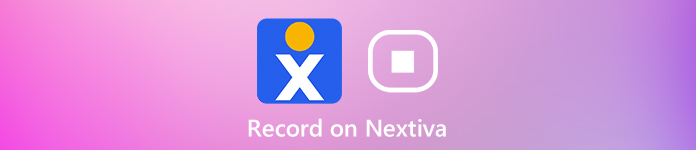
- Deel 1: Voicemail opnemen op Nextiva Phone
- Deel 2: Voicemail opnemen op Nextiva Phone via e-mail
- Deel 3: Veelgestelde vragen over Nextiva Record-begroeting
Deel 1: Voicemail opnemen op Nextiva Phone
Dit deel leidt u door de stappen voor het opnemen en instellen van uw voicemailbegroeting voor de Nextiva Hosted VoIP-oplossing.

Methode 1: Voicemail opnemen op uw Nextiva-telefoon
Stap 1 Open je Nextiva-telefoon en bel * 86. Voer uw voicemail-PIN in en druk op #.
Stap 2 Selecteer vervolgens Option 3 om uw begroeting bij geen mailbox te wijzigen.
Stap 3 Neem nu uw nieuwe bericht op en druk op # wanneer u klaar bent met het opnemen van voicemailbegroeting op Nextiva. Dan hoor je andere menu-opties. Luister naar de begroeting en werk deze bij als u tevreden bent.
Methode 2: Voicemailbegroeting opnemen voor Nextiva met een direct telefoonnummer
Zelfs als uw Nextiva-telefoon niet in uw hand ligt, kunt u ook een voicemailbegroeting opnemen.
Stap 1 Kies uw Nextiva-telefoonnummer en laat het rinkelen totdat uw voicemail antwoordt. Druk op * wanneer de voicemailbegroeting begint. Voer vervolgens uw voicemail-pincode in en druk op #.
Stap 2 Kies Option 3 en verander uw begroeting bij geen mailbox. Druk vervolgens op 1 om een nieuwe voicemailbegroeting voor Nextiva op te nemen.
Stap 3 Als de begroeting klaar is, drukt u op # om het te bevestigen. Als u de begroeting wilt controleren, belt u uw Nextiva-telefoonnummer en wacht u tot de nieuwe begroeting begint.
Methode 3: Voicemailbegroeting opnemen voor Nextiva met een automatische assistent
Een andere manier om voicemailbegroeting op te nemen wanneer de Nextiva-telefoon niet naast u staat, is de automatische assistent.
Stap 1 Kies uw automatische telefoniste en kies uw toestelnummer. Druk op * totdat de voicemailbox antwoordt.
Stap 2 Voer nu uw voicemail-pincode in en druk op #. Selecteer ook Option 3 om uw begroeting bij geen mailbox bij te werken.
Stap 3 Media 1 en neem de nieuwe begroeting zonder antwoord op voor uw Nextiva-telefoon. Druk op # wanneer u klaar bent met het opnemen van de voicemailbegroeting van Nextiva.
Deel 2: Voicemail opnemen op Nextiva Phone via e-mail
De Nextiva-telefoon kan voicemail opnemen in WAV-bestanden. Je kunt het instellen om meldingen en berichten via e-mail te ontvangen.
Stap 1 Bezoek de officiële website van Nextiva in uw browser, klik op Client Login en log in op uw account.
Stap 2 Selecteer Stem op de NextOS-startpagina. Kies dan Kenmerken in de rechterbovenhoek.
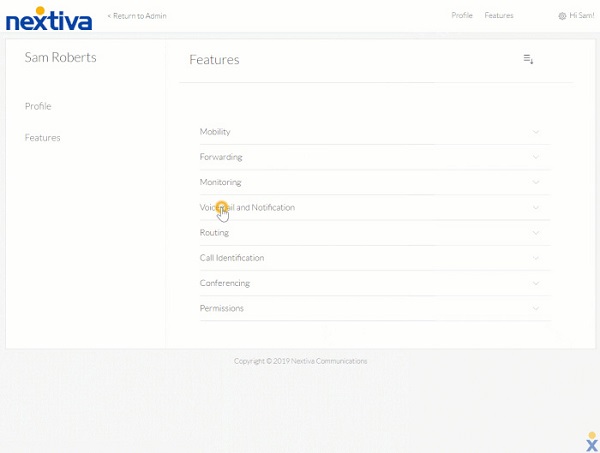
Stap 3 Media Voicemail en melding sectie en druk vervolgens op voicemail. Nu zie je twee opties onder Voicemail naar e-mail. Waarschuw mij van voicemail stuurt alleen een melding naar uw e-mailadres, en Stuur bijlage van bericht krijgt zowel meldingen als voicemailopnames.
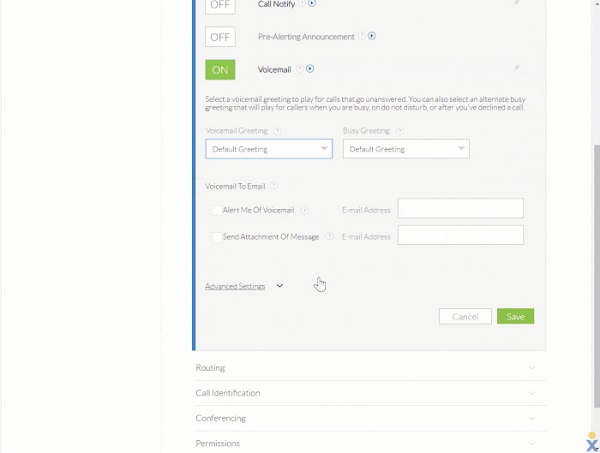
Stap 4 Klik Bespaar om het te bevestigen.
Aanbevelen: beste oproep- en voicemailrecorder
Zelfs als u de Nextiva-telefoon niet heeft, kunt u uw oproepen en voicemail opnemen met een geschikt hulpmiddel, zoals Apeaksoft Screen Recorder. Het is een slimme oproep- en voicemailrecorder voor elke telefoon en smartphone.

4,000,000 + downloads
Neem internetgesprekken, VoIP en voicemail op desktop op.
Leg uw stem vast via de interne en externe microfoon.
Behoud de originele audiokwaliteit bij het opnemen van gesprekken.
Laat je vooraf luisteren naar oproepopnames met de ingebouwde mediaspeler.
Kortom, het is de beste optie geluid opnemen en videogesprekken op Windows en Mac.
Deel 3: Veelgestelde vragen over Nextiva Record-begroeting
Hoe stel ik mijn Nextiva-voicemail in?
U moet voicemail instellen voor de Nextiva-telefoon op de officiële website. Ga na het inloggen op uw account naar Stem en Kenmerken vanaf de startpagina. Breid dan uit voicemail paneel onder Voicemail en melding sectie. Nu kunt u het instellen op basis van uw voorkeur.
Wat is de Nextiva-app?
De Nextiva-app combineert spraak-, video- en instant messaging, zodat u toegang hebt vanaf een computer en een mobiel apparaat. Kortom, het is een softphone-applicatie.
Hoe neemt u de voicemailbegroeting van iemand anders op?
Om de voicemailbegroeting van iemand anders op te nemen, hebt u een applicatie voor spraakopname nodig, zoals Voice Recorder op Windows 10.
Conclusie
Deze gids heeft drie manieren gedeeld om voicemailbegroeting op de Nextiva-telefoon op te nemen. Als een populaire zakelijke service is Nextiva zowel hardware als software. Ook al heb je de Nextiva-telefoon niet in je hand, je kunt de begroeting opnemen en wijzigen volgens onze gids. Om voicemail en oproepen op de computer op te nemen, is Apeaksoft Screen Recorder de beste keuze. Meer problemen? Schrijf het hieronder op.